毕业论文答辩PPT的制作
- 格式:doc
- 大小:30.00 KB
- 文档页数:7



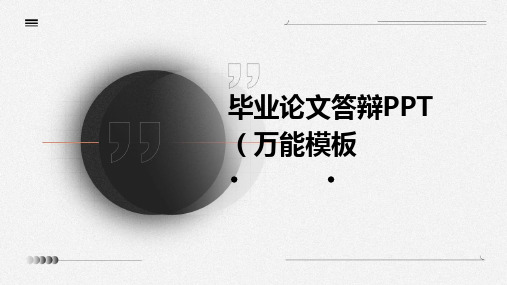


毕业论文答辩PPT的制作大家需要对自己的论文选题、方法、结论、相关文献非常熟悉。
答辩每个人最多10分钟,最好限制在8分钟之内,讲清楚后面幻灯片上的内容。
回答老师问题有理有据,因为是自己完成的,你理所当然最权威,但不能狡辩. 演示文稿尽量做得简洁、漂亮、得体.答辩自信、表达流利、有理有据.研究概述(1:一张幻灯片) 简明扼要(一两句话)说明: 研究背景研究意义研究目标研究问题研究框架(1) 研究的展开思路和论文结构相关概念(1)若有特别专业或者要特别说明的概念,可以解释。
一般无须.研究综述(1)简要说明国内外相关研究成果,谁、什么时间、什么成果.最后很简要述评,引出自己的研究。
研究方法与过程(1—2)采用了什么方法?在哪里展开?如何实施?主要结论(3-5) 自己研究的成果,条理清晰,简明扼要. 多用图表、数据来说明和论证你的结果。
系统演示若是系统开发者,则需要提前做好安装好演示准备,在答辩时对主要模块作一演示1-2分钟.问题讨论(1) 有待进一步讨论和研究的课题。
致谢(1)毕业答辩ppt模板论文答辩ppt模板毕业论文ppt模板注意事项和技巧会议报告或答辩时间一般10—30分钟,把自己的工作在10——30分钟内讲出来,是对综合能力,表达能力的挑战. 这种能力在学生的一生中非常重要.(求职,面试,申请项目,总结等等)。
作好PowerPoint幻灯片是答辩好的重要环节.一般有下列要点:_注意事项_每页8—10行字或一幅图。
只列出要点,关键技术。
_突出自己的工作,不要在背景,前人工作上花过多时间.毕业论文篇幅可以大致分配如下(本科学生):提纲:1页, 背景:1-2页,_提出问题,分析问题:5页, 解决问题, 10—15页, 小结:1 页,主要成果,工作,程序量,效益等等。
附毕业论文答辩PPT幻灯片模板:毕业设计(论文)PPT规范案例一则字号标准:毕业设计(论文)名称:72号章标题:44号节标题:36号正文内容:28号。
字体标准:宋体,宋体加粗,黑体,Arial,Arial Black 行间距: 1倍行距。
排版:每页内容不宜过多,一般不超过页面大小的2/3.字体颜色标准:根据背景选择颜色,同一门课件颜色必须一致,禁止使用跟背景色相似的颜色。
当出现文字公式混编的情况,请用文本框将他们组合起来。
禁止使用备注。
如必须用备注做提示请将其放到PPT页面里。
PPT内容准确,其中无错别字。
使用我院提供的母板.毕业答辩必看ppt幻灯片使用总结-—部分摘录一、幻灯片的模板下面向读者简单介绍一些关于幻灯模板的使用技巧。
1。
页面大小的选择此为幻灯片模板选择的第一步(许多人从来没有用过这个设置).打开“文件"→“页面设置"→选择“幻灯片大小"。
默认设置是屏幕大小,可根据需要更改设置。
例如35mm页面,长度比默认页面要宽一些。
2.幻灯片的通用模板大家可以通过搜索引擎可以找到许多通用模板,特别是Office XP系列。
由于同一个模板可选择不同的配色方案(页面击鼠标右键→“幻灯片配色方案”),从而有了很多的选择.但使用者也会发觉,喜欢的模板实在太少,并且又被别人频繁使用,缺乏创意.3.自己制作模板由于模板可以编辑,因此设计一个与众不同的模板并不很难。
首先选择一个幻灯片模板,然后选择菜单“视图”→“母版”,一般有标题母板和文本母板二个式样,这个时候原来在普通视图下不能更改的许多东西,就都可以编辑了,即使是文字的颜色也可统一编辑。
例如想要每一张幻灯片都有自己学校的校徽,直接插入母板即可.以上的操作并不复杂,但要设计出一个彻底全新的模板相对较难.笔者的策略是,找到一个喜欢的模板,然后稍微做一些改动,看上去就与众不同了。
4。
回归简单的模板幻灯片做多了,就不会喜欢比较花哨的模板了。
因为模板太花哨,会影响到表达过程,让观众过多注意模板,从而忽略幻灯所要表达的实际内容。
此外,选择一个从来没有用过的模板也有风险。
如果对配色没有经验,计算机的色彩也未经过校正,电脑屏幕上的显示与投影仪屏幕上会有较大差别.特别是底色和文字色相近的配置,在光线很亮的地方效果就会很差。
如果是答辩或学术汇报,推荐选择简洁明了的幻灯片,可以显示出严肃认真的学术气氛。
5。
模板的基本要求(1)尽量选择同一个底色的模板,至少要在文字或图片的地方保持同一颜色.如果采用两种或多种底色,且反差较大,则文字颜色搭配难以达到协调,看起来过于花哨。
(2)文字或图片颜色不能过于接近底色,要有一定对比度.比如,采用蓝天白云的底色,白云上的文字则显示不清.同时一张幻灯片上的颜色尽量不要超过3种,不要在一个主题下显示多种颜色。
有时为了强调,在一个句子里使用多种颜色,反而给人花色刺目的感觉。
(3)整个幻灯的配色方式要一致.比如标题使用蓝色,后边幻灯的标题中应尽量使用蓝色。
字号、字体、行间距保持一致,甚至插图位置、大小,均不应随意改变.(4)文字、图表的“出现方式"的选择中可适当选用动画,但不可过多.显示同一幻灯片上不同内容的情况下,可考虑使用动画。
6。
推荐模板(1)白底:可以选择黑字、红字和蓝字.如果觉得不够丰富,可改变局部的底色.(2)蓝底:深蓝更好一点,可配以白字或黄字(浅黄和橘黄),但应避免选择暗红色。
这是最常用、最稳妥,也是最简单的配色方案。
(3)黑底:配以白字和黄字(橘黄比浅黄好)。
这三种配色方式可保证幻灯质量,如果是初次做,强力推荐.一般幻灯不应该只有文字,同时可适当加入模式图或流程图,使幻灯增加色彩.也可加一点小小的花边,标题和正文之间加一条线,或插入学校、医院的图标,都可使幻灯避免单调。
二、文字的作用做为幻灯片的主体,文字的表达和处理非常重要。
总的原则如下:1.文字不能太多,切忌把Word文档整段文字粘贴到幻灯片内。
2.文本框内的文字,一般不必用完整句子表达,尽量用提示性文字,避免大量文字的堆砌.做到在1分钟内要让观众看完,且不觉吃力。
3.文字在一张幻灯片内要比例适宜,避免缩在半张幻灯片内,也不要“顶天立地”,不留边界。
4。
每一张幻灯,一般都希望有标题和正文,特别是正文内容较多时,如没有标题,会很难找出重点,观众也没有耐心去逐行寻找.文字安排需要注意的细节:1.字体大小:PowerPoint默认的文字大小为常用选择,一般标题用44号或40号。
正文用32号,一般不要小于24号,更不能小于20号.2。
行、段间距:正文内的文字排列,一般一行字数在20~25个左右,不要超过6~7行。
更不要超过10行。
行与行之间、段与段之间要有一定的间距,标题之间的距离(段间距)要大于行间距.3.字体选择:做为答辩幻灯,推荐中文字体为宋体,英文字体为TimesNewRomans,中文字体建议加粗.也可选择其他字体,但应避免少见字体,届时如果答辩使用的电脑没有这种字体,既影响答辩情绪也影响幻灯质量。
4.字体颜色:字体颜色选择和模板相关,一般不要超过3种。
应选择与背景色有显著差别的颜色,但不要以为红色的就是鲜艳的,同时也不宜选择相近的颜色(在上一讲模板颜色搭配中有讲述).标题字体的颜色要和文本字体相区别,同一级别的标题要用相同字体颜色和大小.一个句子内尽量使用同一颜色,如果用两种颜色,要在整个幻灯内统一使用。
5。
层次分明:内容顺序:题目-—〉大纲——〉内容——〉结束(致谢)。
每页内容中又分几小点时,最好在有个小标题;如果这几小点内容较多要分几页来表示时,第一页的大标题可设置动画,后几页复制此页再做修改,后几页中的大标题不做动画,这样放映时让人感觉大标题没有动,只是在换下面的内容。
6。
加入标注:如果你怕答辩时忘了词,那就在框图中加入标注,在绘图栏的自选图形中选择标注,可以为标注增加效果,在效果的下三角箭头中选效果选项,将“动画播放后"改为“下次点击后隐藏”,你试试,效果很好.7。
当这页内容条数很多,但很短时,不应一条一条的弹出,会因答辩当时紧张而失手出差错,应一下子都弹出,再一条一条的讲。
8.其他文字的配置:幻灯内的脚注、引用的参考文献(一般要求在幻灯内列出本张幻灯片引用的参考文献)、准备一句话带过的材料或在前面幻灯片内多次重复的内容,字体颜色选择和底色较为相近的颜色,不宜太醒目,避免喧宾夺主。
三、流程图的制作使用流程图是制作高质量幻灯的一个重要法宝,特别在描述研究过程的时候,最好用流程图进行说明。
有许多专业软件可用于流程图的制作,但PowerPoint本身自带的绘图工具,功能也很强大,其使用Office组件通用的绘图工具,与在Word里经常应用绘图工具方法相同:打开“视图"→“工具栏"→在"绘图工具栏”上打钩,就会在底下出现绘图工具栏。
有绘图、自选图形、线条、箭头、文本框、艺术字体、组织结构图、剪贴画、插入图片等工具。
利用组织结构图可直接制作流程图,但模式较为固定.剪贴画是新手最喜欢插入的内容,但个人认为在学术幻灯不易插入太多,因为剪贴画会减少学术分量。
重要的是要学会利用自选图形制作直接需要的模式图和流程图。
自选图形中有些是标注,可直接插入文字,图形则必须利用文本框重新插入.只要有足够的耐心,任何形式的模式图都可作出来。
在作模式图之前一定要注意图形之间连接的次序,个人认为最有用的工具是“组合”和“叠放次序”。
组合工具可把多个小图拼合起来,既减少重复劳动也可避免前功尽弃。
因此在完成一部分工作后尽量将其组合.“叠放次序”可以利用图形颜色的差异把不需要的部分遮盖.此工具使用恰当,既减少工作量也可利用多个图形的相互关系创造出复杂且视觉美观的图形。
本人建议用mirosoftvisio来画,使用简单,不仅可以画出美观的框图,还可以加入形象的电脑、手机、电动机等剪贴画,让框图不再单调,还是那句不要放太多剪贴画。
四、图片的插入随着数码相机的普及,幻灯片中的图片应用也越来越多.图片较为直观、视觉上比文字容易接受,因此答辩论文中应适当选用图片。
插入图片过程比较简单,本文主要关注图片格式。
JPG格式由于容量小是幻灯片制作中的最常见图片格式。
而TIFF格式的相对很大,过多使用该格式,将会造成幻灯文件很大。
幻灯文件过大,携带不方便,会使电脑运行变慢。
目前,相同分辨率TIFF与JPG格式图片通过电脑屏观看很难区分开来。
TIFF格式图片主要用于出版和论文发表,对于幻灯制作并非最佳选择。
图片格式的转换可以通过Phtoshop、Acdesee等软件完成。
此外,OfficeXP增加了图片编辑功能,打开“视图”→“工具栏"→在“图片”前面打勾,就会出现图片菜单,也可直接在图片上点击右键,选择“显示图片工具栏”。
工具栏中最有用的是裁剪工具和压缩工具.裁剪工具,可直接去除图片中不需要的外周部分;压缩工具,可把图片分辨率改为屏幕分辨率,即96 DPI,一般不影响显示效果,这样整个文件要小许多。